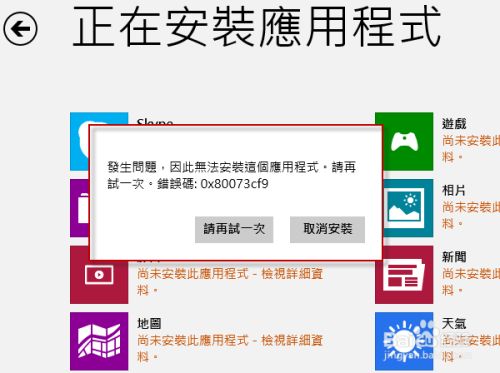Win8系統修改不了盤符怎么回事?(圖文)
正常情況下,所有系統都會自己默認盤符,根據設置的多少用字母排序進行,這樣方便用戶進行管理操作。但是有用戶想自己設置盤符的名稱卻提示“無法修改名稱”,這個要怎么解決呢?一起來看看吧。
Win8系統修改不了盤符怎么解決?
1、按“Win+R”輸入“regedit”單擊“確定”進入“注冊表編輯器”。

2、如果沒有DriveIcons用戶新建一個“項(K)”,命名為“DriveIcons”,再進入DriveIcons新建一個“項(K)”,命名為“C”,然后進入C新建一個“項(K)”,并重新命名為“DefaultLabel”。

3、建立完成后單擊“DefaultLabel”,打開“默認”并修改字符串值為自己喜歡的名稱。
點個贊! ()